使用u盘重装系统的话需要借助一些重装系统软件来制作启动盘重装,比较好用的就有大白菜工具,那么大白菜u盘如何安装系统win10呢?接下来,小编就将大白菜u盘装win10系统的步骤方法分享给大家。
工具/原料
工具:8G以上u盘
系统版本:Windows10
软件版本:大白菜u盘
大白菜u盘装系统教程:
1.首先将准备好的大白菜u盘插入电脑。 u盘制作参考:大白菜u盘启动盘制作教程

2.完成操作后,在需要装win10的电脑中插入U盘启动盘,开机后按F12、F11、Esc等快捷键打开启动设置选项页面,选择U盘选项回车设置u盘为第一启动项。
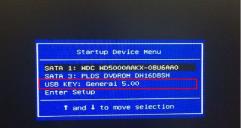
3.通过方向键选择【02】选项,回车进入。
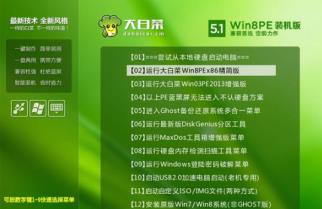
4.在pe系统中,双击打开软件,我们选择win10 iso镜像,软件就会自动提取gho文件,点击下拉框,选择win10.gho文件;即可。

5.有两个可勾选的,全部勾选上。接着点击【是】。

6.win10系统正在安装中,请稍等。

7.系统正在部署中,等待重启。(期间可能会多次重启)

8.等待一会后,大白菜u盘装win10系统完成。

总结
以上就是大白菜u盘怎么装win10的解决方法。希望能帮助到大家!









